どんなシーンも一瞬でドラマティックに♡映画のような動画を撮れるアプリ「24FPS」/yucoの加工レシピ Vol.58
こんにちはyucoです。皆さんは日常で動画撮影はしますか?私は普段から様々なシーンで動画を撮るのですが、ふと「映画みたいに撮れたらカッコいいだろうなぁ」と思う時があります。技術もないし映画のような動画は簡単には作れないだろうと思っていましたが、最近見つけた動画フィルターアプリが簡単にシネマティックな動画を撮ることができ、とても面白かったので、ご紹介します。インスタのストーリー用の縦長のサイズもあるので、映画のような動画を作ってアップしてみてはいかがでしょうか?

24FPS
24FPSはシネマティックなフィルターで、まるで映画のような動画を撮影できるアプリ。明るさや色味調節など細かな設定ができ、簡易的な動画編集も可能。アプリは無料ですが、一部フィルターは有料です。

右上の設定マークをTapして基本の設定をします。

慣性ズームは滑らかなズーム。指をタップしたまま上下にスライドさせるとズームイン・アウトします。
画像4.MOV
通常のカメラだと画面上で指を開閉してズームイン・アウトするから動きが粗くなりますが、慣性ズームをオンにすると滑らかなズームが可能です!

フレームレート&インスタント保存は「24FPS」を選択します。24FPSのFPSとは、フレームレートと呼ばれるもので、1秒間に何枚の静止画で構成された動画であるかを表すもの。映画などは24FPSで撮影されていることが多いのでこれを選ぶと、まさに映画っぽく撮影できるというわけです!
今はiPhoneの純正カメラでも設定を24FPSにすることができますが、撮影の都度、設定を変えるのは少々面倒ですし、「24FPS」ならフィルターもたくさんあるので、よりシネマティックな動画にできます。
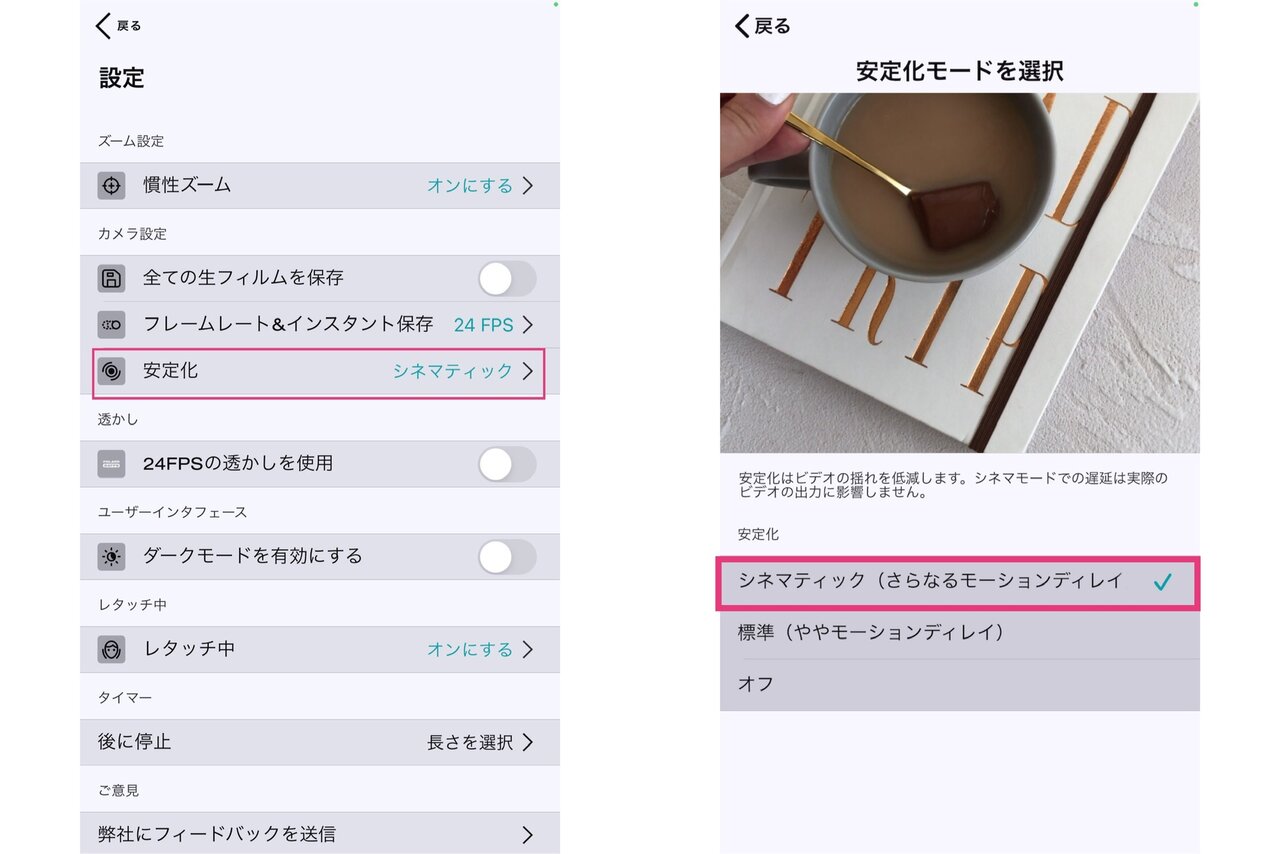
安定化は「シネマティック」を選びましょう。シネマティックモードにすると手ブレを抑えることができます。

お好みですが、透かしはOFFに設定。これをすれば写真右下に出るアプリのロゴを消すことができます。無料版でロゴ消しができるのは嬉しい。

ダークモードはアプリ内の背景の色が黒になるか白になるかの違いです。有効化は、お好みで。

そして、女子には嬉しい盛れる加工も!レタッチ中をオンにすると顔のサイズ、目の大きさ、肌の滑らかさを調整できます。バーをスライドさせて自分好みに調節してみましょう♡

基本設定が終わったら、ホーム画面に戻り左下の「フレームサイズ」を選びます。サイズは全部で5種類。Tapして変更することができます。インスタのストーリーで使用するなら「完全モード」の縦に設定するのがおすすめです!
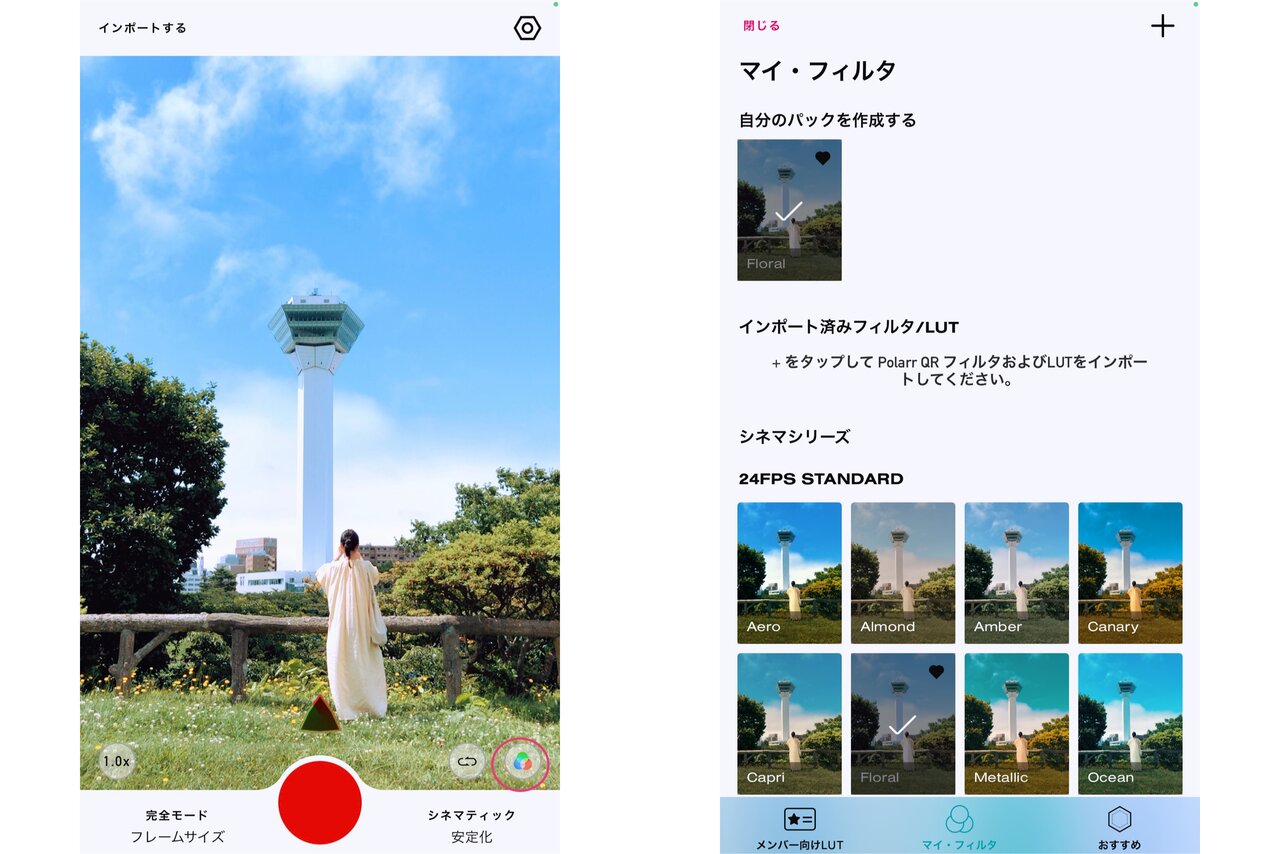
加工時の画面で右下に出てくるマークをTapするとフィルターを選択できます。フィルターをかけることで一気に雰囲気のある動画に早変わり。フィルターマークを長押しするとバーが出てくるので、上下に動かしフィルターの適用度を調節することが可能です。無料でも雰囲気のあるフィルターを色々と使用できますが、有料フィルターを使える「メンバー向けLUT」もあるので、好みのものがあれば試してみるのもおすすめです。

下部の赤いボタンがRECボタン。Tapでスタート、ストップができます。一度止めたあとに、さらに録画を続けることもできますし、そのまま保存、編集も可能です。
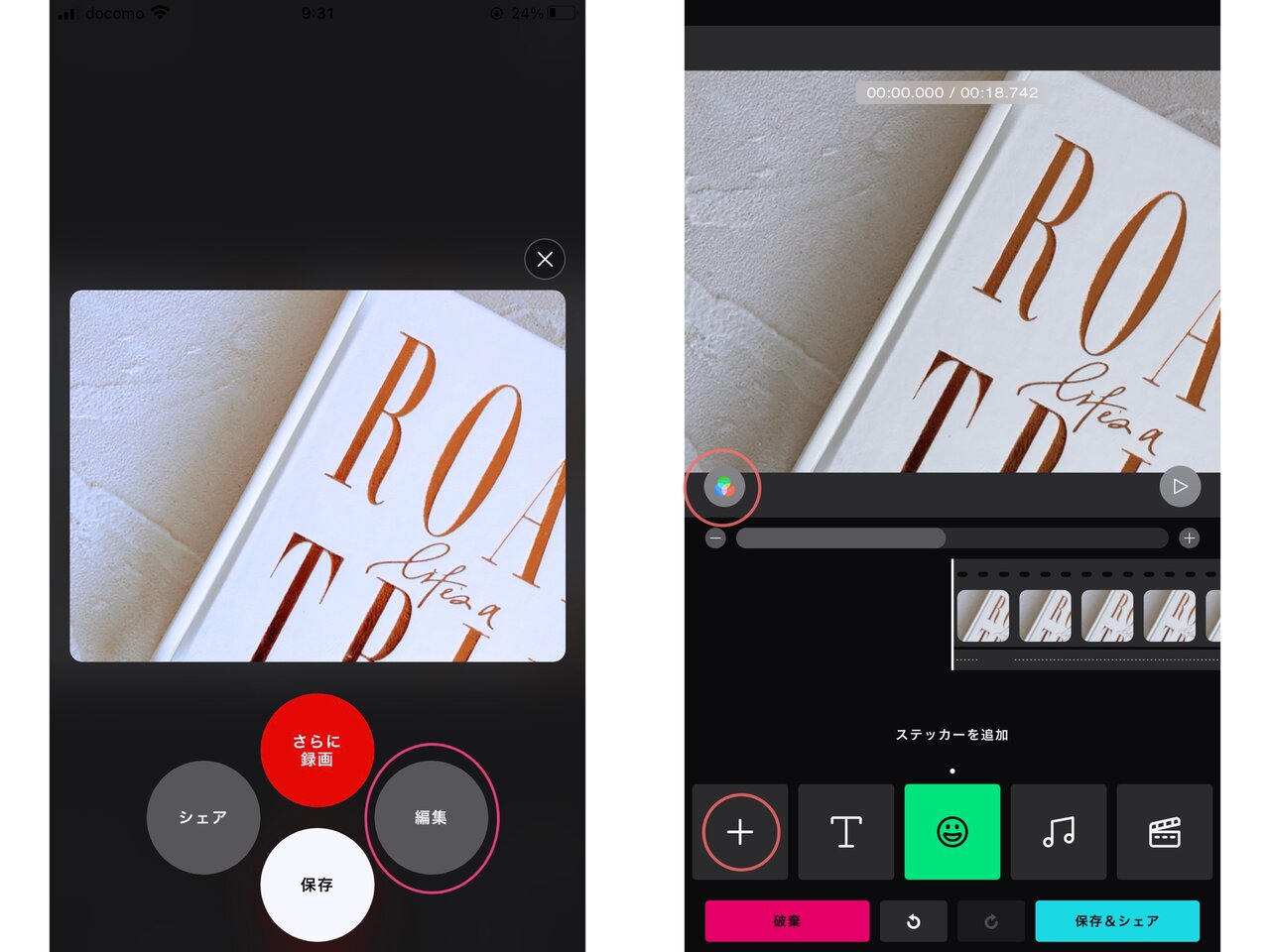
「編集」をTapすると、テキスト、ステッカー、フィルター、カット、トリミング等の基本的な編集や、左下の+マークから画像や映像を追加することも可能。いくつものアプリを使わず、撮影した動画をその場で編集できるのはとても便利です。
画像14.MOV
アプリを使って加工した動画がこちら。シネマティックなフィルターと24FPSの動きが可愛く、お散歩シーンがまるで映画のようになりました。何気ない瞬間を一瞬でおしゃれに映し出してくれるので、ぜひ試してね♡
【yucoの加工レシピ】バックナンバー



yuco
旅、ファッション、カフェ情報から、おしゃれな写真の撮り方まで、みんながHappyになれる情報をSNSで発信しているトラベルブロガー。世界で流行っている写真加工や動画のスタイルをいち早くキャッチし、実践している。






